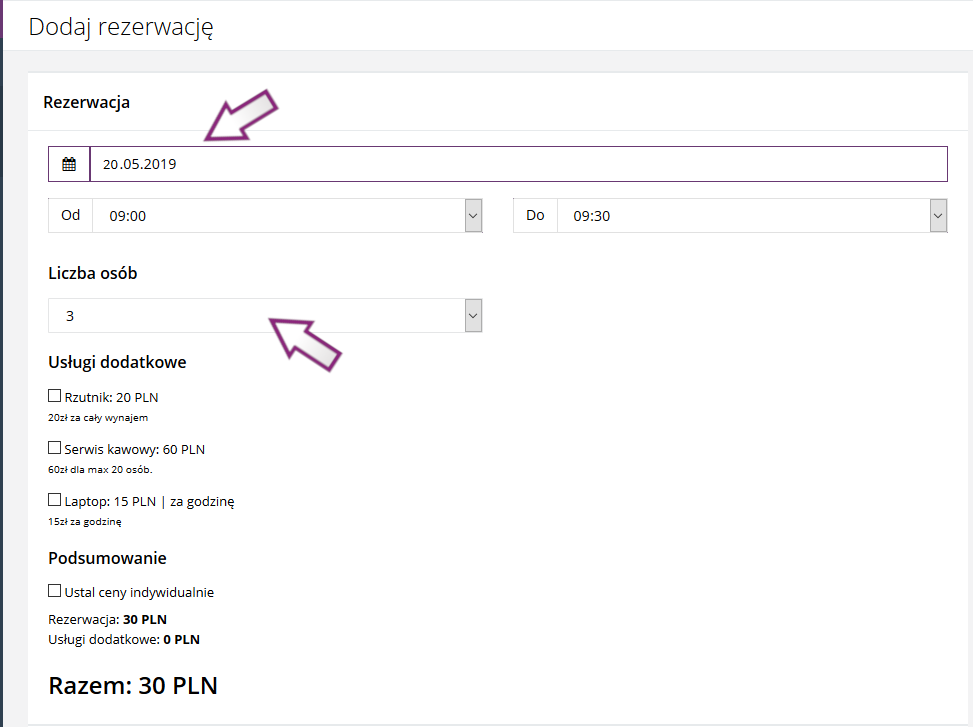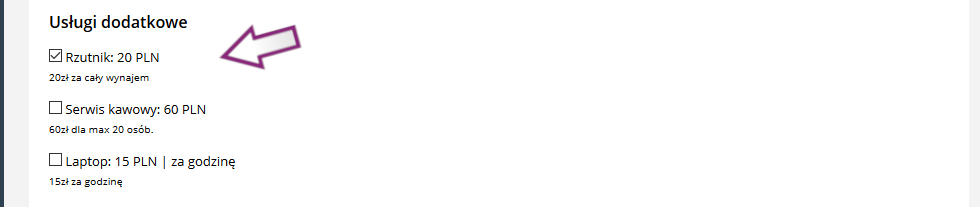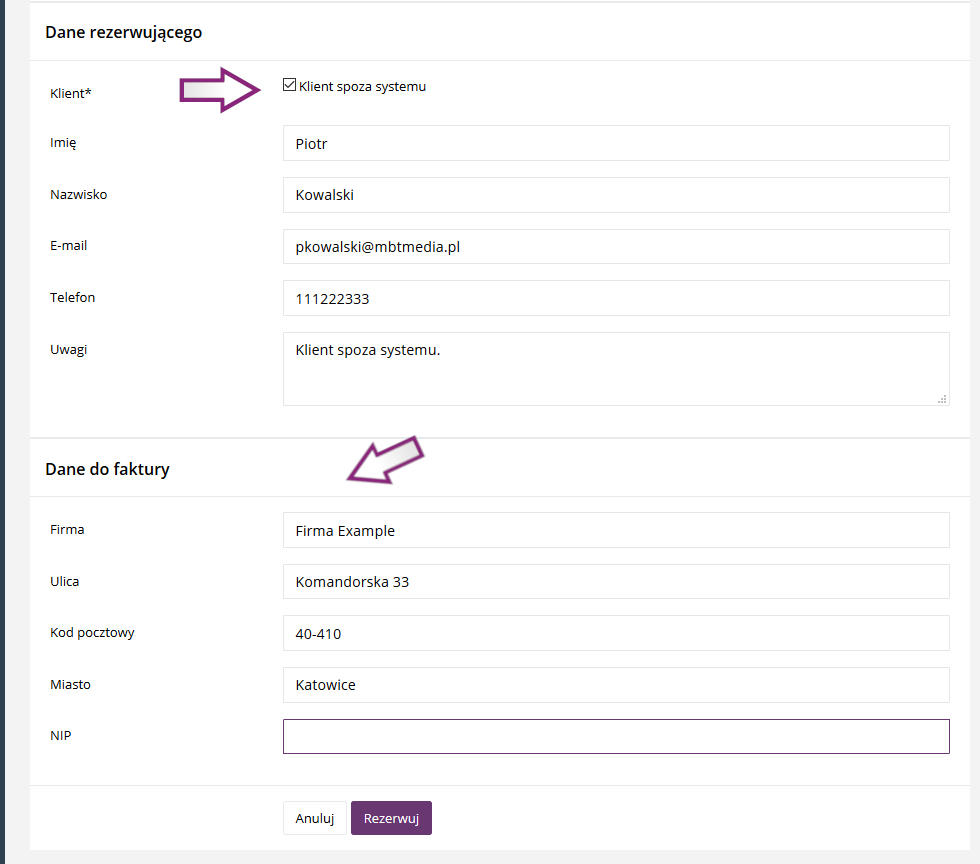Rezerwacja sali konferencyjnej
Jeśli w naszej ofercie znajduje się wynajem sal konferencyjnych, dobrze jest mieć przejrzysty system, który pozwoli nam nimi zarządzać. Opisany proces rezerwacji będzie pomocny dla Administratora wprowadzającego nową rezerwację, jak i dla Klienta Wirtualnego Biura, który chciałby wynająć salę.
REZERWACJE SAL KONFERENCYJNYCH
Aby dodać nową rezerwację, wybieramy w menu po lewej stronie Rezerwacje -> Sale konferencyjne.
Na ekranie pojawi nam się katalog dostępnych sal. Poniżej znajduje się kalendarz rezerwacji. W kalendarzu, możemy przeglądać wszystkie dodane rezerwacje w systemie Miesiąc / Tydzień / Dzień.
Klikając w nazwę lub zdjęcie, zostaniemy przeniesieni do podglądu danej sali. Możemy też, przejść od razu do rezerwacji sali, klikając w przycisk poniżej Dodaj rezerwację.
W tym miejscu, po lewej stronie ekranu widzimy kalendarz rezerwacji z oznaczonymi rezerwacjami, wyłącznie tej konkretnej sali.
Po prawej stronie kalendarza znajduje się opis danej sali. Znajdziemy tu wszystkie informacje potrzebne do rezerwacji.
Jeżeli dana sala odpowiada naszym potrzebom, możemy przejść do jej rezerwacji za pomocą przycisku Dodaj rezerwację, w prawym górnym rogu kalendarza. Jeśli chcemy przejrzeć inny sale, wystarczy, że cofniemy się do katalogu sal.
Gdy zdecydujemy się na rezerwację w miejsce kalendarza pojawi się panel tworzenia rezerwacji. W pierwszej kolejności wybieramy datę rezerwacji, czas trwania oraz liczbę osób.
Poniżej mamy wybór usług dodatkowych. Bywa tak, że wśród usług dodatkowych znajduje się wypożyczenie rzutnika, czy serwis kawowy. W tym miejscu możemy wybrać interesujące nas dodatki.
Po sekcji usług dodatkowych, znajduje się Podsumowanie. Tutaj mamy podane podsumowanie kosztów naszej rezerwacji. Istotnym elementem jest możliwość zaznaczenia pola Ustal ceny indywidualnie. Ta opcja będzie szczególnie przydatna, kiedy musimy dobrać ceny dla konkretnego Klienta, na przykład uwzględniając rabat.
Gdy zakończyliśmy dobieranie specyfikacji rezerwacji, czas przejść do wprowadzenia danych rezerwującego. Możemy z rozwijanej listy, wybrać jednego z naszych Klientów, wówczas rubryki wypełnią się automatycznie.
W przypadku klienta, który jest spoza naszego systemu, wystarczy, że zaznaczymy pole Klient spoza systemu. Po wybraniu tej opcji pojawi nam się jeszcze jeden formularz Dane do faktury, gdzie w razie potrzeby będziemy mogli podać potrzebne dane.
Po wprowadzeniu danych, możemy śmiało zapisać wprowadzone informacje przyciskiem Rezerwuj. W tym momencie, w naszym kalendarzu pojawi się zaznaczona rezerwacja, kolorem odpowiadającym danej sali.
Jeżeli nie jesteśmy administratorem lub jesteśmy osobą spoza systemu i chcielibyśmy skorzystać z usług Wirtualnego Biura, formularz rezerwacji wygląda tak samo.
Jeśli sala ma ustawione automatyczne potwierdzanie rezerwacji, pojawi się ona od razu w kalendarzu. Jeżeli sala ma przypisaną opcję potwierdzania rezerwacji, nasza rezerwacja pojawi się dopiero po weryfikacji i zatwierdzeniu administratora.
 PRZEWODNIK
PRZEWODNIK